Win7电脑上的敬业签团队便签在指派任务时怎么开启推送提醒?
云便签软件敬业签支持便签内容在Windows电脑、iPhone手机、iPad、安卓手机以及网页端在线同步记录、同步编辑以及同步提醒,因此受到了很多人的喜爱。其实,除了实用的个人功能外,敬业签的团队便签功能也很强大。

比如,除了支持多人在线同步记录、编辑待办事项以及任务指派外,敬业签的团队便签还支持在指派任务时开始推送提醒。这样,被指派的成员不光可以在团签页面看到被指派的工作任务,还可以通过手机短信、微信以及邮箱收到提醒消息呢!
当然了,这个推送提醒并不是系统默认的,需要指派者手动开启。那么,怎么在指派任务时怎么开启这个推送提醒呢?下面,小编就以自己的Win 7电脑来给大家演示一下!
1、在Win 7电脑上登录敬业签,点击“团签”图标,选择进入想要创建指派任务的团队便签,然后点击“新建敬业签”;

2、输入指派内容(我们以“把发票给王主任寄过去”为例),点击“指派”按钮;
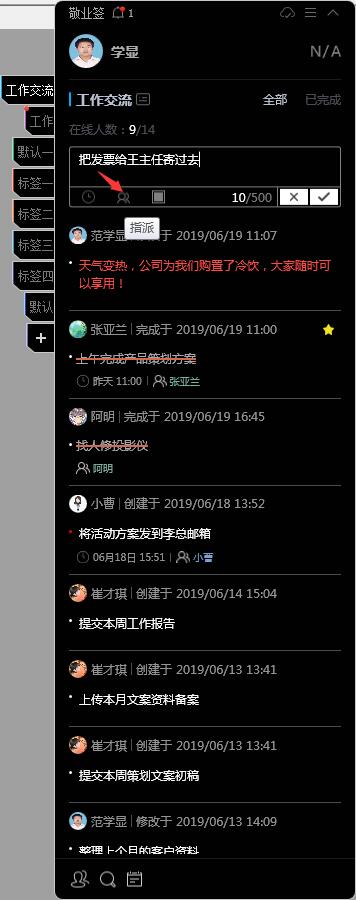
3、在推送提醒一栏中选择“立即推送”;
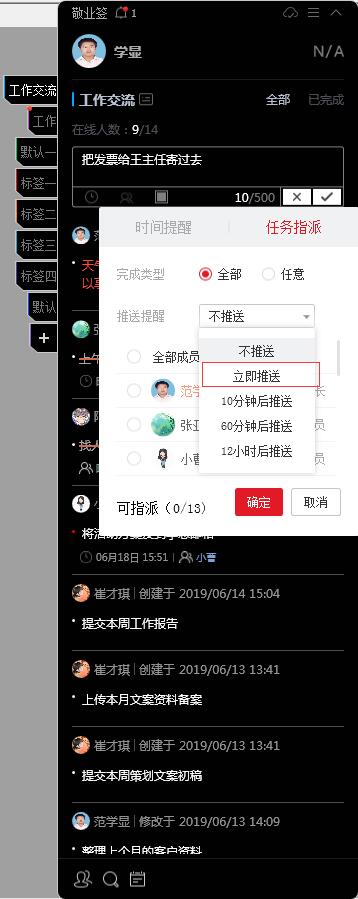
4、选择推送提醒的优先次序(我们以系统默认的“短信〉微信〉邮箱”为例),并指派成员(我们以“小曹”为例),然后点击“确定”按钮;
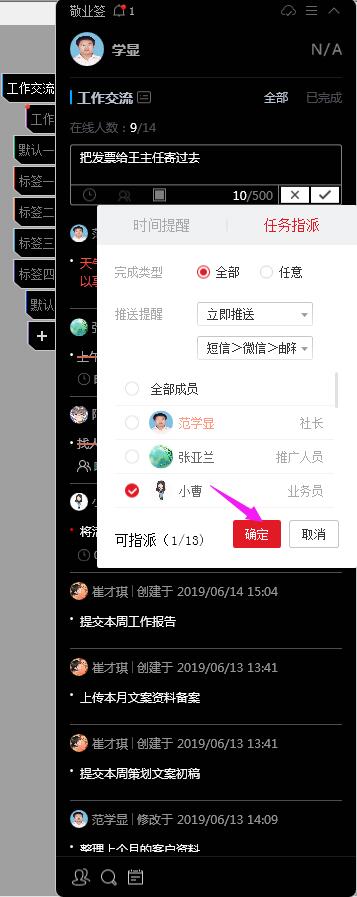
5、点击编辑框右下角的小对号,完成对刚才编辑内容的保存;
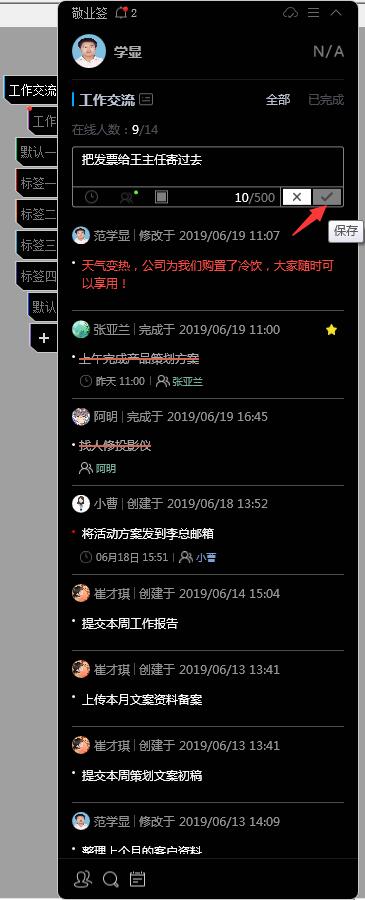
6、这样,被指派的成员(小曹)不光可以在团签页面看到被指派的信息,而且她的手机短信、微信以及邮箱都会收到提醒消息。

注意事项:
1、在“推送提醒”一栏中,系统默认的是“不推送”。因此,在指派任务时如果想推送提醒的话,需要手动开启。
2、敬业签团队便签的推送提醒时间分为“立即推送、10分钟后推送、60分钟后推送以及12小时后推送”这几种情况,推送者可以根据实际情况酌情进行选择。
3、敬业签团队便签推送提醒的优先次序有“短信〉微信〉邮箱、微信〉短信〉邮箱、邮箱〉短信〉微信”这几种,推送者可以根据实际情况进行选择。不过,系统默认的是“短信〉微信〉邮箱”的顺序。
4、只有团签点数充足,被指派的成员才能收到手机短信提醒。如果团签点数不足的话,被指派的成员则无法收到手机短信提醒。
下一篇: 微信上使用的云服务待办事项提醒在哪里找?
-
 win7电脑便签删了还能恢复么
win7电脑便签删了还能恢复么
发布时间:2021-10-12 类型:新闻动态 -
怎么把录音放到便签里?可以录音的便签哪款好
发布时间:2021-10-12 类型:新闻动态 -
 怎么用手机便签把一大段文字生成图片
怎么用手机便签把一大段文字生成图片
发布时间:2021-10-12 类型:新闻动态 -
 手机桌面便签纸软件是什么?哪款手机便签好
手机桌面便签纸软件是什么?哪款手机便签好
发布时间:2021-10-12 类型:新闻动态 -
 手机上可以记录自己写的东西吗?一款好用的便签满足你
手机上可以记录自己写的东西吗?一款好用的便签满足你
发布时间:2021-10-12 类型:新闻动态
-

-

-

- 哪款桌面便签更加好用?电脑桌面上的好用便签 机阿里山可见度立刻发射机独立开发了解ask等级分类
- 手机提醒信息如何添加照片?怎样在提醒闹钟中添加照片 机阿里山可见度立刻发射机独立开发了解ask等级分类
- 手机备忘录如何导出到电脑里?支持数据导出的备忘录推荐 机阿里山可见度立刻发射机独立开发了解ask等级分类
- 电脑上能弹窗提醒的软件叫什么?如何在桌面设置电脑提醒事项 机阿里山可见度立刻发射机独立开发了解ask等级分类
- 外勤人员应该用哪款提醒软件?能精确提醒工作的软件app 机阿里山可见度立刻发射机独立开发了解ask等级分类
- 如何在电脑桌面设置Ai问答助手?支持互动的桌面便签 机阿里山可见度立刻发射机独立开发了解ask等级分类
- 能给自己制定学习计划软件叫什么?计划待办类软件推荐 机阿里山可见度立刻发射机独立开发了解ask等级分类











